MP4ファイルサイズを縮小してスペースを節約し、簡単に共有できるようにしますか?Discordなどのほとんどのプラットフォームでは、8MBのファイルアップロードサイズの制限があります。さらに、GmailにMP4ファイルを添付することは25MBに制限されています。より大きなファイルをアップロードまたは共有する場合は、MP4のファイルサイズを小さくする以外に選択肢がない場合があります。VLCなどの組み込みツールを使用して 、MP4ファイルサイズを縮小 できます。この記事では、都合の良いときにMP4ファイルサイズを縮小するためのその他の方法を紹介します。
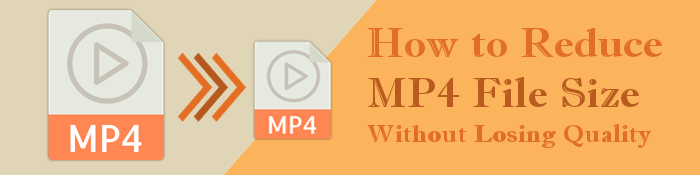
MP4ビデオファイルのサイズを小さくすることは、次のような複数の理由で有益です。
MP4ファイルは、特に高解像度または長時間のビデオが含まれている場合、非常に大きくなる可能性があります。ファイルサイズを小さくすると、デバイスまたはコンピューターのストレージスペースを節約でき、ビデオライブラリの管理が容易になります。
大きなMP4ファイルは、特にインターネット接続が遅い場合や、特定のプラットフォームでファイルサイズの制限が制限されている場合、アップロードや共有が難しい場合があります。MP4ファイルサイズを小さくすると、目的のプラットフォームやアプリにビデオをアップロードするのがより便利になります。
ビデオをオンラインでストリーミングする場合は、MP4ファイルサイズを小さくすると、視聴者のストリーミング体験を向上させることができます。ファイルサイズが小さいほど、送信に必要な帯域幅が少なくて済むため、バッファリング時間が短縮され、再生がスムーズになります。
MP4ビデオをさらに編集または処理する場合は、ファイルサイズを小さくすると、プロセスがより効率的になります。ファイルが小さいほど処理能力が少なくて済み、よりスムーズに編集できます。これは、低速または性能の低いコンピューターで作業する場合に特に役立ちます。
より興味深い記事:
トップ5ベストファイルコンプレッサーソリューション[ビデオ/オーディオコンプレッサーが含まれています]
iPhoneでビデオをMP3に変換する方法は?これは役立つかもしれません!
MP4ファイルサイズを縮小する理由に関係なく、多くのオンラインビデオコンプレッサーの1つを使用して、MP4ファイルのサイズを縮小できます。1つ以上の推奨ツールを使用して MP4ファイルのサイズを縮小する方法 は次のとおりです。
動画変換 究極 は、ビデオを編集、変換、および必要なパラメーター、サイズ、および形式に圧縮するためのプロフェッショナルツールです。これは、30倍の高速で動作する最速のビデオおよびオーディオ変換および圧縮ソフトウェアです。
を使用してMP4サイズを縮小する方法は次のとおりです 動画変換 究極。
01月ダウンロード、インストール、起動 動画変換 究極 お使いのコンピュータで。
02月選択する ビデオコンプレッサー in ツールボックス サイズを縮小するMP4ファイルをアップロードします。ビデオパラメータを好みに合わせてカスタマイズします。

03月縮小されたMP4ファイルのウィンドウの下部にある宛先フォルダーを選択します。クリック 圧縮 する MP4ファイルサイズを目標サイズに縮小し始めます。

ウィンドウズムービーメーカー は、Windowsユーザーに人気のあるビデオ編集ツールです。このツールは、Windowsユーザーにも適しています。
Windowsムービーメーカーには、MP4ファイルを減らすための専用の組み込みツールがないことに注意してください。それでも、その機能を活用して、この制限を回避できます。
すでにアプリがインストールされている場合は、それを使用してMP4ファイルサイズを縮小する方法を次に示します。
ステップ1:コンピューターにアプリをインストールして開きます。MP4ファイルをプログラムに追加します。
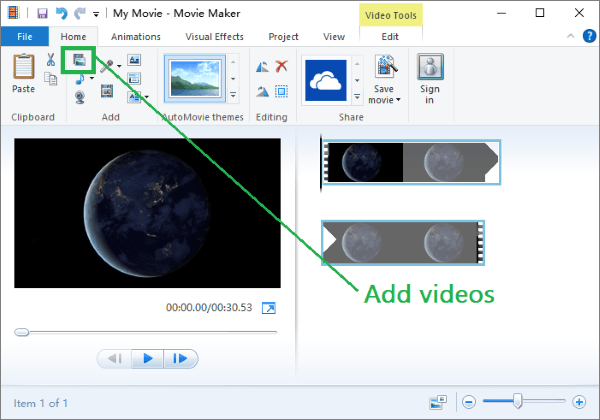
ステップ2:「 ファイル 」メニューを開き、「 ムービーの保存」を選択してから、「 カスタム設定の作成」を選択します。
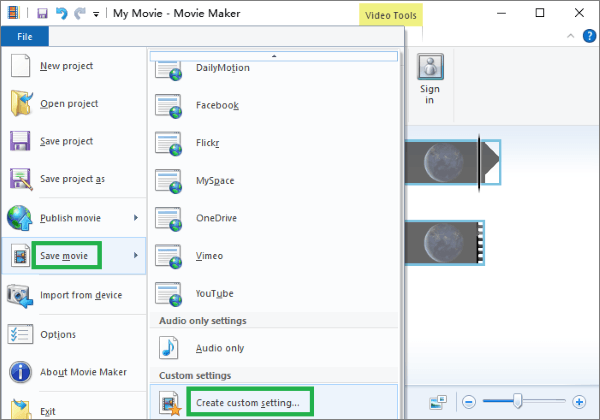
ステップ3:ポップアップウィンドウで縮小するビデオの名前を変更します。出力ファイルのプロパティをカスタマイズし、[保存]をクリックして宛先フォルダーを選択し、もう一度[保存]をクリックします。
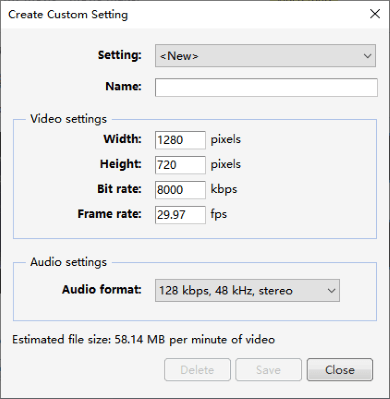
ステップ4:ダイアログウィンドウを閉じて、「 ファイル」をクリックします。「 ムービーを保存」 をクリックして、作成したカスタム設定を選択します。別のウィンドウが表示され、出力ビデオのフォルダー、名前、および形式を選択できます。次に、[ 保存] をクリックします。
VLCメディアプレーヤー 利用可能なサードパーティのソフトウェアです。MP4ファイルを複数の形式とサイズに変換および圧縮するのに効果的です。VLCメディアプレーヤーでMP4ファイルサイズを縮小するには、次の手順に従います。
ステップ1: VLCメディアプレーヤー をコンピューターにダウンロードしてインストールし、起動します。画面上部のメニューで、[ メディア ボタンをクリックして、 変換/保存 オプション。

ステップ2:新しいタブで[ Open Media ]ボタンを選択し、[ +追加] ボタンをクリックしてMP4ファイルをインポートします (ドラッグ&ドロップでファイルをインポートすることもできます)。その後、[ 変換/保存]をクリックします。
ステップ3: クリック プロフィール オプションを選択し、 新しい プロファイルを作成する ボタンをクリックして、特定の出力形式をカスタマイズします。
Media.io は、ビデオを圧縮するための無料のオンラインツールです。そのため、その可用性と機能は変更され、時間の経過とともに変化する可能性があります。Media.io を使用してMP4ファイルサイズを縮小するには、次の手順に従います。
ステップ1:Webブラウザで Media.io Webサイトにアクセスします。クリック MP4を 圧縮する、次にクリック ファイルを選択 サイズを縮小するMP4 ファイル を追加します。

ステップ2:左下の 解像度 と リセットサイズの 設定をカスタマイズします。クリック 圧縮 MP4ファイルのアップロードと縮小を開始します。

ステップ3:提供されたダウンロードリンクをクリックして、縮小されたMP4ファイルをコンピューターに保存します。
XConvert は、ビデオとオーディオを圧縮するための代替オンラインフリーソフトウェアです。ほとんどのオンライン無料コンプレッサーと同様に、XConverterはMP4ファイルがしばらくの間クラウドに保存されるため、データ盗難の脅威をもたらします。とにかく、それはまだMP4ファイルサイズを縮小するための効果的なツールです。
XConvertを使用してMP4ファイルサイズを縮小する方法は次のとおりです。
ステップ1:XConvertのウェブサイトにアクセスします。クリック 追加 ファイル サイズを縮小するMP4ビデオファイルを追加します。

ステップ2:インターフェイスの右側にある出力ビデオの設定をカスタマイズします。

ステップ3: クリック 圧縮 する MP4を希望のサイズと出力形式に縮小します。圧縮が完了すると、縮小されたMP4ファイルサイズをダウンロードできる別のページに移動します。
Clideo は、アップロードされた MP500ファイル用に4MB の制限がある別の無料のオンラインビデオコンプレッサーです。Clideoを使用してMP4ファイルサイズを縮小するには、次の手順に従います。
ステップ1:ウェブブラウザからクリデオのウェブサイトにアクセスします。クリックしてください ファイルを選択 ボタンをクリックして、圧縮するMP4ファイルをアップロードします。Clideoを使用すると、ローカルデバイスまたはクラウドストレージ (Dropbox、Googleドライブなど)からMP4ファイルを選択できます。

ステップ2:クリデオによる圧縮は非常に簡単です。サイズを縮小したいMP4ファイルを選択すると、Clideoは自動的に圧縮を開始します。次のページで[ ダウンロード ]をクリックするか、ビデオ編集を続行します。

手記: 残念ながら、この方法では、圧縮用のビデオパラメータをほとんど設定できないため、ビデオのカスタマイズ機能が制限される場合があります。
さらに、Clideoは圧縮されたビデオに透かしを追加します。同様の質問のガイドを読んで、 透かしを削除する方法についての解決策を得ることができます。
FreeConvert は、MP4ファイルサイズを編集および縮小するための無料のオンラインツールです。シンプルなユーザーインターフェイスを備えているため、いくつかの簡単な手順でMP4ファイルサイズを縮小できます。
以下は、FreeConvertを使用してMP4ビデオファイルを削減する手順です。
ステップ1:フリーコンバートのウェブサイトにアクセスします。クリックしてください ファイルを選択 ボタンをクリックしてMP4ファイルをアップロードします。ファイルがアップロードされたら、設定アイコンをクリックして、出力ファイルのビデオパラメータを設定します。

ステップ2:好みに応じて設定を調整します。設定に満足したら、をクリックします 今すぐ圧縮 ボタンをクリックして、MP4ファイルサイズの縮小を開始します。圧縮が完了すると、ダウンロードリンクが表示されます。リンクをクリックして、圧縮されたMP4ファイルをデバイスにダウンロードします。
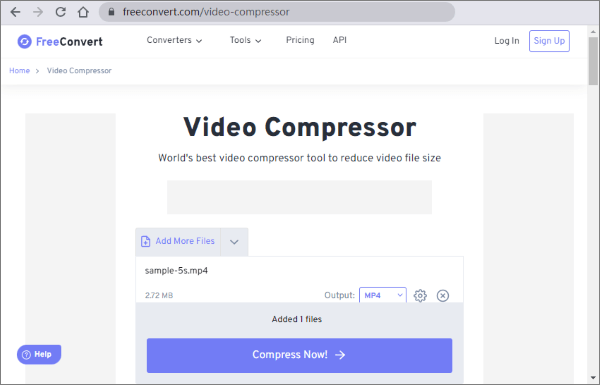
また、読んでください。
MP4をMKVに簡単に変換するにはどうすればよいですか?[アプリとオンラインツール]
AVIファイルをMP4に変換する方法は?5つの効果的な方法で解決
ニーズに合わせてMP4ファイルサイズを縮小する方法はたくさんあります。MP4ファイルサイズを縮小する別の方法には、ファイルのトリミング、ビデオ解像度の低下、圧縮率の変更などがあります。
上記の推奨ツールのいずれかを活用して、MP4ファイルサイズを縮小できます。ただし、オールインワンのソフトウェアツールを使用して、品質を損なうことなく大きなビデオをバッチで圧縮する場合は、 動画変換 究極 便利です。ダウンロード 動画変換 究極 MP4ファイルのサイズを無料で縮小します。
関連記事:
[Vlogソフトウェア] Vlog愛好家のための11の最高のVlog編集ソフトウェア
10の素晴らしいMP4スクリーンレコーダーオプション:MP4ビデオを簡単に録画する
10の最高のMOVエディタオプション-MOVファイルを簡単に編集[更新ガイド]
最高のGoPro編集ソフトウェアを選択してください-10の優れたオプション